1、打开“开始-〉控制面板”
2、点击“网络和 Internet”
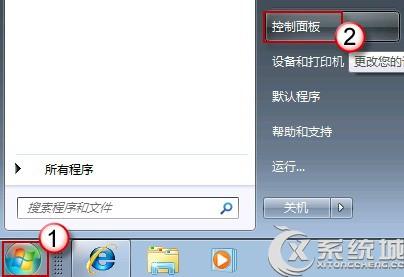
3、再按一下“网络和共享中心”
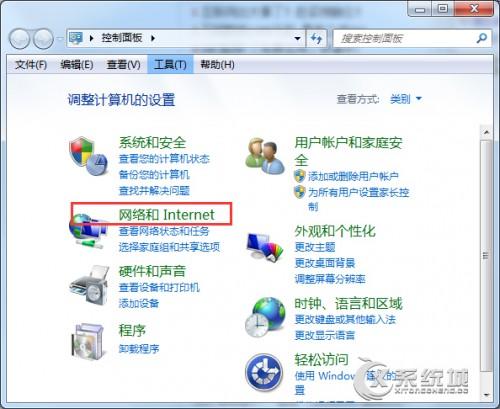
4、单击页面左上角的“更改适配器设置”

5、接着,在 ADSL 宽带连接图标上,右键鼠标,选择“属性”
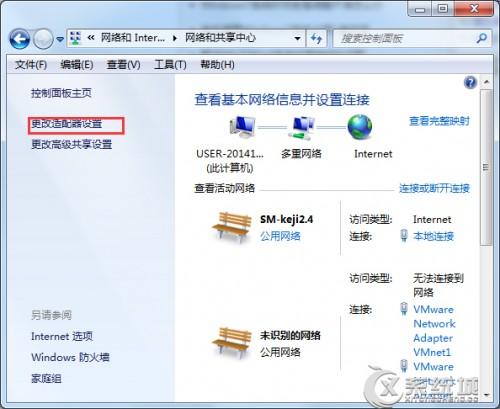
6、切换至“选项”页,在“挂断前的空闲时间”下拉菜单中选择“从不”,按“确定”退出。
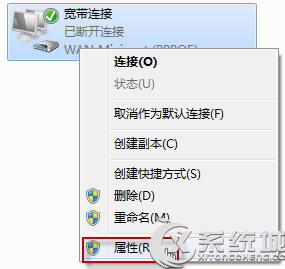
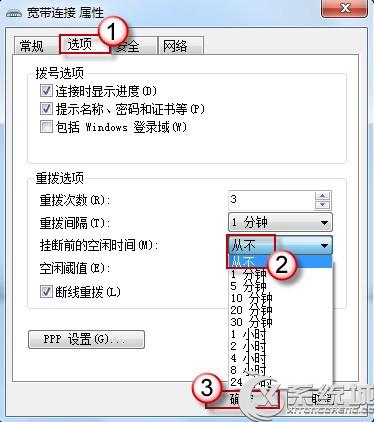
1、打开“开始-〉控制面板”
2、点击“网络和 Internet”
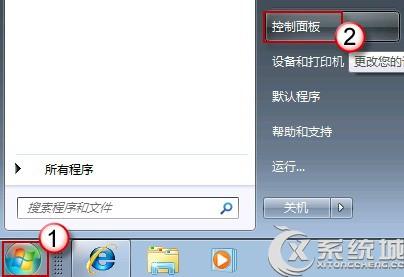
3、再按一下“网络和共享中心”
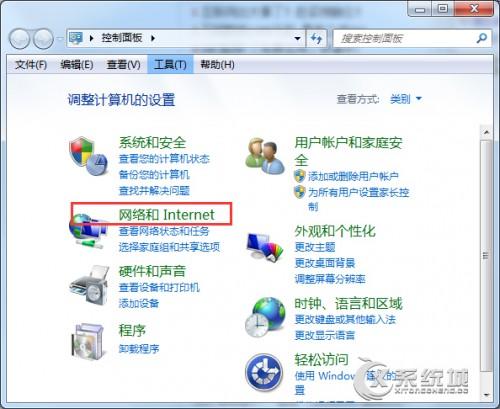
4、单击页面左上角的“更改适配器设置”

5、接着,在 ADSL 宽带连接图标上,右键鼠标,选择“属性”
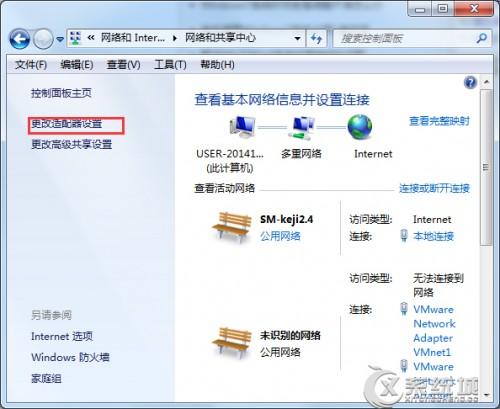
6、切换至“选项”页,在“挂断前的空闲时间”下拉菜单中选择“从不”,按“确定”退出。
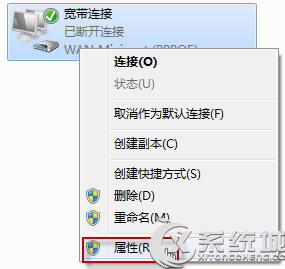
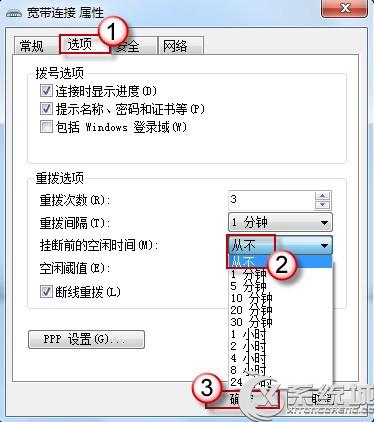

2024-05-08 17:52:18
1

2024-05-01 11:26:05
1

2023-12-11 14:38:47
7

2024-06-03 18:35:39
1

2024-07-02 15:07:39
15

2023-06-30 14:01:32
3